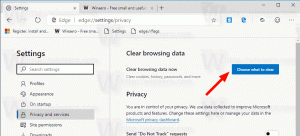كيفية تغيير التاريخ والوقت في Windows 10

هناك عدة طرق لتغيير التاريخ والوقت في Windows 10. في هذه المقالة ، سنراجعهم جميعًا.
تقليديا ، يمكن تكوين خيارات التاريخ والوقت عبر لوحة التحكم الكلاسيكية. تقوم Microsoft بدمج خيارات لوحة التحكم مع الإعدادات ولكن لا يزال من الممكن الوصول إلى الخيارات ويمكن استخدامها. لتغيير خيارات التاريخ والوقت ، يجب أن تكون كذلك وقعت كمسؤول.
قم بتغيير التاريخ والوقت في Windows 10 باستخدام لوحة التحكم
لتغيير التاريخ والوقت في Windows 10 باستخدام لوحة التحكم، قم بما يلي.
- افتح لوحة التحكم.
- انتقل إلى لوحة التحكم \ الساعة واللغة والمنطقة.
- هناك ، انقر على أيقونة التاريخ والوقت. ستظهر النافذة التالية:
- انقر فوق الزر تغيير التاريخ والوقت.
- إذا ظهرت مطالبة UAC ، فانقر فوق الزر "نعم" للمتابعة.
- الآن ، قم بتغيير التاريخ والوقت إلى القيم الصحيحة للشهر واليوم والسنة والساعة والدقيقة. انقر فوق الزر "موافق" لتعيين قيم جديدة.
قم بتغيير التاريخ والوقت في Windows 10 باستخدام الإعدادات
لتغيير التاريخ والوقت في Windows 10 باستخدام الإعدادات، قم بما يلي.
- افتح إعدادات.
- اذهب إلى الوقت واللغة - الوقت.
- على اليمين ، قم بإيقاف تشغيل خيار ضبط الوقت تلقائيًا.
- انقر فوق الزر "تغيير" ضمن "تغيير التاريخ والوقت".
- ستظهر النافذة التالية.
قم بتغيير التاريخ والوقت في نظام التشغيل Windows 10 باستخدام موجه الأوامر
لتغيير التاريخ والوقت في Windows 10 باستخدام موجه الأوامر، قم بتنفيذ الخطوات التالية.
- افتح ملف موجه أوامر مرتفع.
- لمعرفة التاريخ الحالي ، اكتب هذا الأمر أو انسخه والصقه:
التاريخ / ر
- لمعرفة الوقت الحالي ، اكتب الأمر:
الوقت / ر
- لتعيين تاريخ جديد ، قم بتنفيذ الأمر التالي:
التاريخ MM / DD / YYYY
الحجج هي كما يلي:
MM هو شهر السنة ، على سبيل المثال 06.
DD هو يوم الشهر ، على سبيل المثال 20.
YYYY هي السنة ، على سبيل المثال. 2017.
على سبيل المثال:تاريخ 06/20/2017
- لتعيين الوقت الجديد ، قم بتنفيذ الأمر التالي:
الوقت HH: MM
الحجج هي كما يلي:
HH هي الساعات ، على سبيل المثال 06.
MM هي الدقائق ، أي 20.
على سبيل المثال:الوقت 06:20
هذا كل شيء عن تغيير التاريخ والوقت في Windows 10.